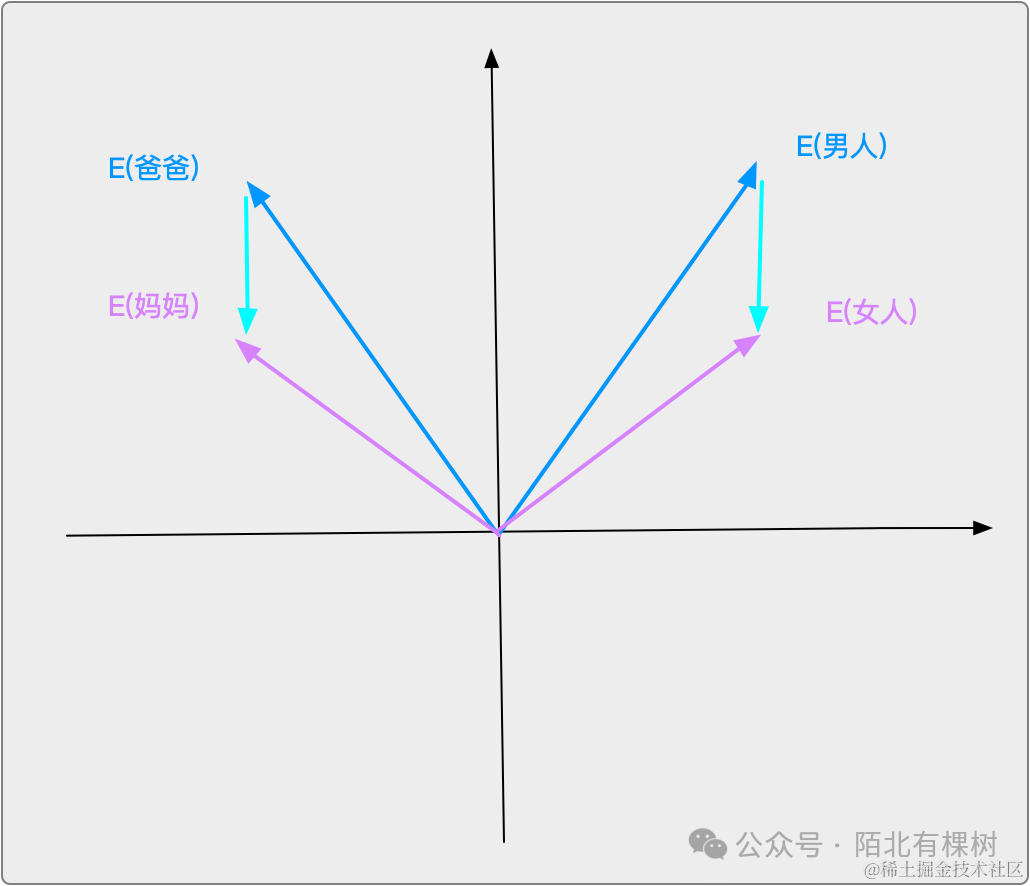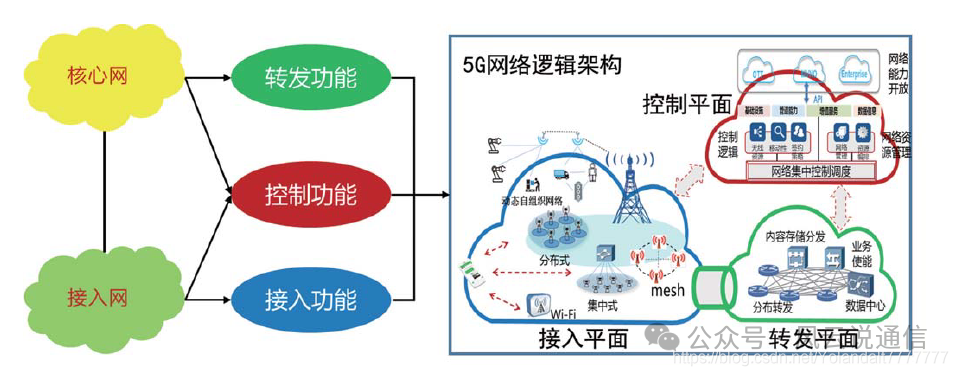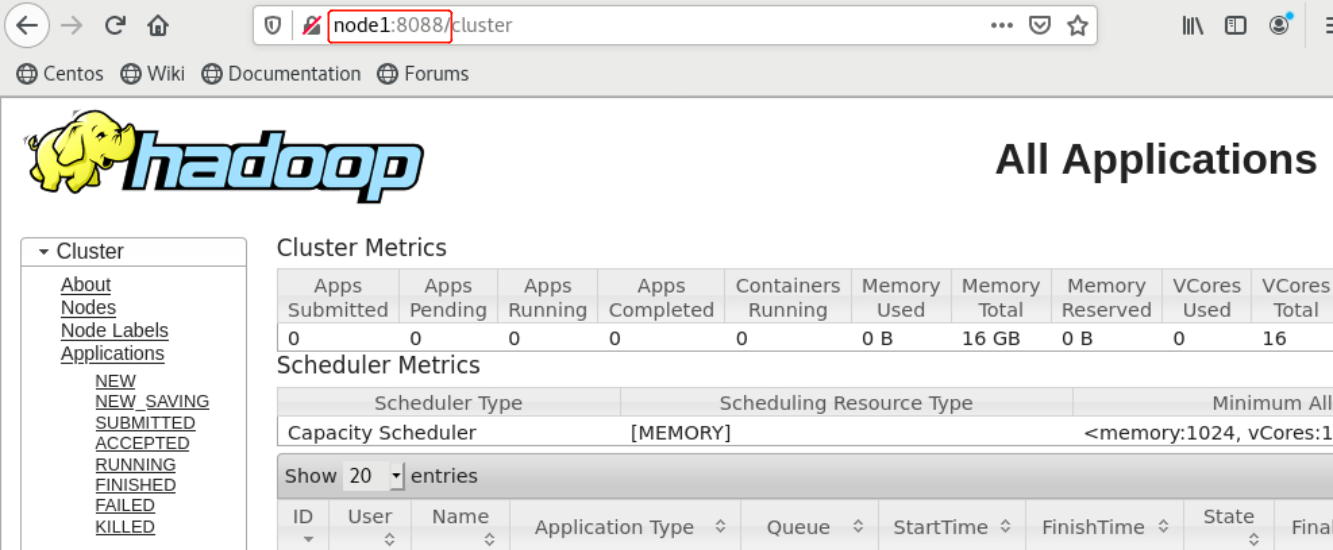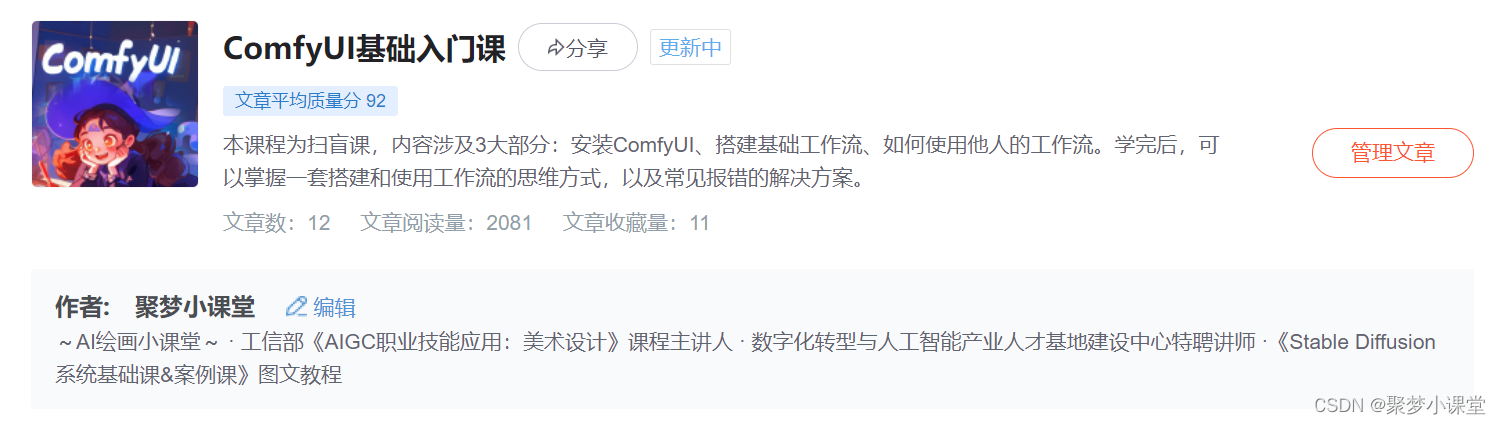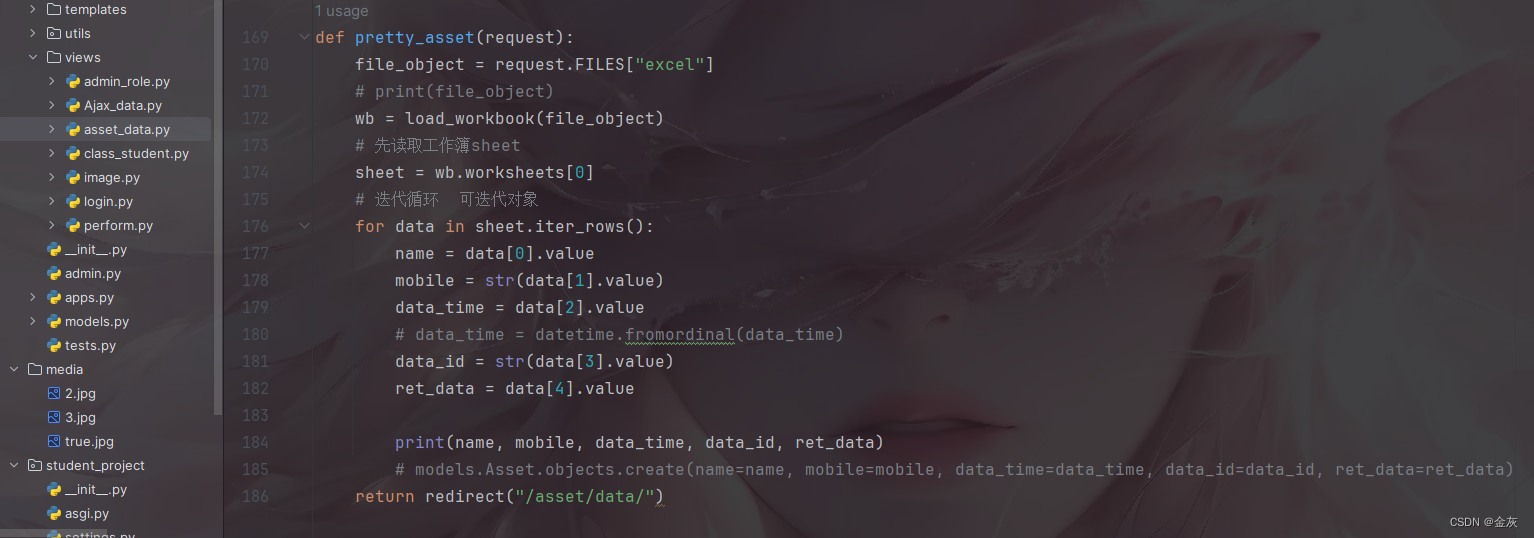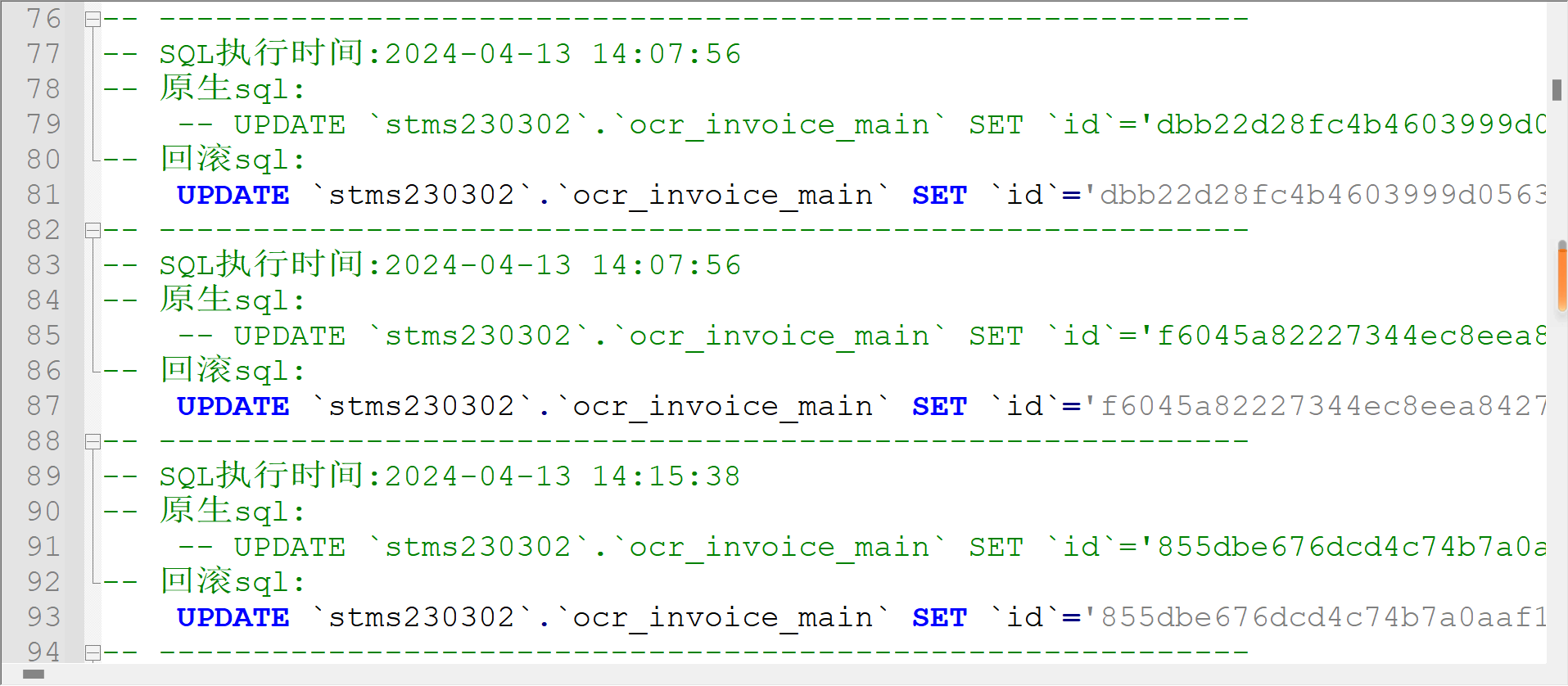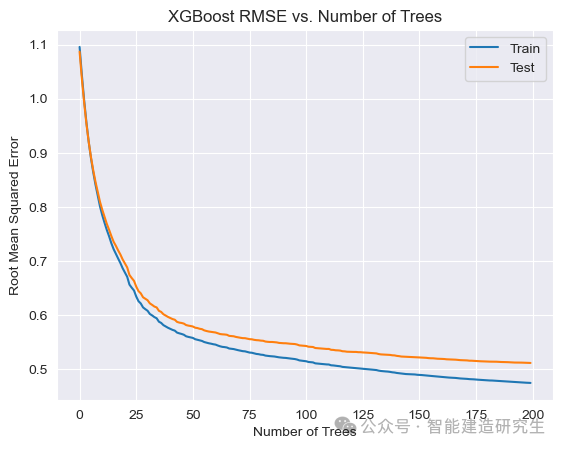1.什么是FTP
FTP(文件传输协议)是典型的C/S架构的应用层协议,需要由服务端软件、客户端软件两个部分共同实现文件传输功能。FTP客户端和服务器之间的连接是可靠的,面向连接的,为数据的传输提供了可靠的保证。tcp协议:20,21
20端口:用于传输数据
21端口:用于传输指令
2. FTP的作用和模式以及通信方式
2.1 FTP的作用
作用:Internet 上用来传送文件的协议。
2.2 VSFTP模式
VSFTP全称 (very secure FTP)
VSFTP模式: C/S模式
2.3 FTP的通信方式
FTP服务器默认使用TCP协议的20、21端口与客户端进行通信
20端口:建立数据连接,并传输文件数据
21端口:建立控制连接,并传输FTP控制指令
3. FTP工作两种模式(主动、被动)
FTP数据连接分为两种模式:
主动模式和被动模式
FTP 会话包含了两个通道,控制通道和数据传输通道,FTP 的工作有两种模式,一种是主动模式,一种是被动模式,以 FTP Server 为参照,主动模式,服务器主动连接客户端传输;被动模式,等待客户的连接。
3.1 主动模式的工作原理:
FTP 客户端连接到 FTP 服务器的 21 号端口,发送用户名和密码,客户端随机开放一个端口(1024 以上),发送PORT 命令到FTP 服务器,告知服务器客户端采用主动模式并开放端口,FTP 服务器收到PORT主动模式命令和端口后,通过服务器的 20 号端口和客户端开放的端口连接,发送数据,原理画图所示,(无论是主动还是被动模式,首先的控制通道都是先建立起来,只是在数据传输模式上的区别)

3.2 被动模式的工作原理:
PASV 是 Passive 的缩写,中文成为被动模式
工作原理:FTP 客户端连接到 FTP 服务器所监听的21 号端口,发送用户名和密码,发送 PASV 命令到 FTP 服务器,服务器在本地随机开放一个端口(1024 以上),然后把开放的端口告知客户端,而后客户端再连接到服务器开放的端口进行数据传输,原理画图所示。

注:以上的说明主动和被动,是相对于的 FTP server 端而判断,如果 server 去连接client开放的端口,说明是主动的,相反,如果 client去连接server开放的端口,则是被动。
主动相当于服务器拷贝信息到主机
被动相当于主机拷贝到服务器(可能10个主机同时发给服务端,需要一个代理端口)
总结:
主动模式:服务器主动发起数据连接
被动模式:服务器被动等待数据连接
扩展:
FTP服务器默认使用TCP协议的20、21端口与客户端进行通信
windows: Serv-U、FTP server、filezilla server
linux:ProFTPD 重点:Very Secure FTP(vsftp)工作环境中都用这个FTP服务
TFTP 69 简单FTP
ssh SFTP 文件传输
4. 搭建和配置FTP服务
4.1 安装前准备工作
4.1.1 关闭防火墙和增强型安全功能
systemctl stop firewalld #关闭防火墙
systemctl disable firewalld 开机自关闭防火墙
setenforce 0 #临时增强型安全功能
4.1.2查看安装信息
yum info vsftpd
或
rpm -q vsftp#如没有安装,使用yum 安装
yum install -y vsftpd
4.1.3开启FTP服务
systemctl start vsftpd
systemctl enable vsftpd #开机自启FTP服务
4.1.4 切换服务配置目录 并且做备份
cd /etc/vsftpd/
cp vsftpd.conf vsftpd.conf.bak
4.2 匿名用户案例
设置匿名用户访问的FTP服务(最大权限)
#修改配置文件
vim /etc/vsftpd/vsftpd.conf
anonymous_enable=YES #开启匿名用户访问。默认已开启
write_enable=YES #开放服务器的写权限(若要上传,必须开启)。默认已开启
anon_umask=022 #设置匿名用户所上传数据的权限掩码(反掩码)。
anon_upload_enable=YES #允许匿名用户.上传文件。默认已注释,需取消注释
anon_mkdir_write_enable=YES #允许匿名用户创建(上传)目录。默认已注释,需取消注释
anon_other_write_enable=YES #允许删除、重命名、覆盖等操作。需添加chmod 777 /var/ftp/pub/ #为匿名访问ftp的根目录下的pub子目录设置最大权限,以便匿名用户.上传数据
####匿名访问测试
在Windows系统打开开始菜单,输入cmd 命令打开命令提示符
#建立ftp连接
ftp 192.168.190.10
#匿名访问,用户名为ftp,密码为空,直接回车即可完成登录
ftp> pwd #匿名访问ftp的根目录为Linux系统的/var/ftp/目录
ftp> ls #查看当前目录
ftp> cd pub #切换到pub目录
ftp> get 文件名 #下载文件到当前Windows本地目录
ftp> put 文件名 #上传文件到ftp目录
ftp> quit #退出


在Windows系统打开开始菜单,输入cmd 命令打开命令提示符

在xshell里的 /var/ftp/pub 添加 yss.txt 文件

下载文件到当前Windows本地目录


cd /var/ftp/pub/ 才有权限
put 文件名 上传文件到ftp目录

![]()
4.3 设置用户模式登录
设置本地用户验证访问ftp,并禁止切换到ftp以外的目录(默认登录的根目录为本地用户的家目录)
#修改配置文件
vim /etc/vsftpd/vsftpd. conf
local_enable=Yes #启用本地用户
anonymous_enable=NO #关闭匿名用户访问
write_enable=YES #开放服务器的写权限(若要上传,必须开启)
local_umask=077 #可设置仅宿主用户拥有被上传的文件的权限(反掩码)
chroot_local_user=YES #将访问禁锢在用户的宿主目录中
allow_writeable_chroot=YES #允许被限制的用户主目录具有写权限#anon_mkdir_write_enable=YES 注释
#anon_other_write_enable=YES 注释
重启服务
systemctl restart vsftpdftp 192.168.190.10
ftp://zhangsan@192.168.190.10


cd /home/zhangsan 创建zhangsan.txt

下载zhangsan.txt文件到当前Windows本地目录


4.4 fz工具上传下载
左边是本地,右边是服务器
上传本地文件到服务器

下载文件到桌面

4.5 修改匿名用户、本地用户登录的默认根目录
anon_root=/var/www/html #anon_root 针对匿名用户
local_root=/var/www/html #local_root针对系统用户
4.6使用user_list用户列表文件
vim /etc/vsftpd/user_list
//末尾添加zhangsan用户
zhangsan
vim /etc/vsftpd/vsftpd.conf
userlist_enable=YES #启用user_list用户列表文件
userlist_deny=NO #设置白名单,仅允许user_list用户列表文件的用户访问。默认为YES,为黑名单,禁用
![]()
把zhangsan列入黑名单

无法登录用户zhangsan